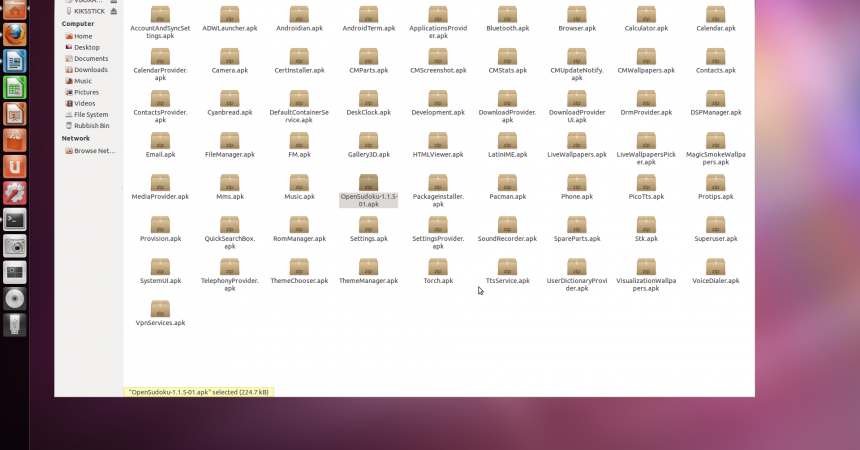Android ROM personalizat Tutorial
Mulți utilizatori vor să-și construiască propriul Android ROM. Deci, acest tutorial vă va învăța cum să faceți asta.
Android este popular cunoscut sub numele de Open Source. A fi o sursă deschisă înseamnă că oricine poate vizualiza, descărca și edita codul sistemului de operare.
Android sa dezvoltat și a evoluat de mai mulți ani. Oversea, personalizarea sistemului de operare a devenit populară și la modă. Cu toate acestea, mulți încă mai cred că puteți face acest lucru numai dacă dețineți o diplomă în cursuri legate de calculator.
Acest lucru poate fi parțial adevărat, dar odată cu apariția anumitor aplicații, cum ar fi următorul CyanogenMod, procesul este simplificat și este accesibil utilizatorilor săi. Mai mult decât atât, două dintre cele mai populare moduri de a vă personaliza Android ROM-ul sunt UOTKitchen sau RomKitchen.
Aceste resurse fac ca generarea de aplicații Android ROM să fie ușoară, cu doar un punct și un clic. Prin îndreptarea și apăsarea butonului, puteți alege funcțiile pe care doriți să le instalați și în cel mai scurt timp este disponibilă o nouă ROM. Cu toate acestea, înainte de a continua, este sugerat cu tărie că primul scout va fi scanat de alte ROM-uri și le va încerca, deoarece nu toate versiunile de Android sunt actualizate.
Acest ghid vă va ajuta să adăugați și să eliminați funcții pentru a construi ROM-uri.
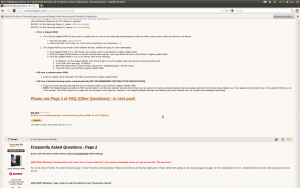
-
Descărcarea instrumentelor necesare
Primul pas este să mergeți la bucătărie Android https://forum.xda-developers.com/showthread.php?t=633246. Descărcați instrumentul de pe acest site. Site-ul este de fapt site-ul principal al HTC. În unele sisteme de operare, pot fi necesare fișiere suplimentare.
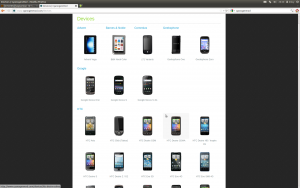
-
Descărcați sursa
Următorul lucru pe care trebuie să-l faceți este să descărcați CyanogenMod de pe acest site, https://www.cyanogenmod.com/devices. Selectați cea mai stabilă versiune și dezarhivați. O altă opțiune este de a merge la acest link, https://source.adnroid.com/index.html Și descărcați standardul Android AOSP.
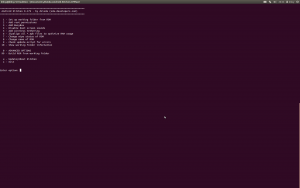
-
Rulați aplicația
Comenzile sau metoda pot diferi de la un dispozitiv la altul, dar, în general, va trebui să dezarhivați fișierele descărcate și să deschideți terminalul sau linia de comandă. Accesați directorul 'cd user / documents / kitchen'. Când ați ajuns la acea destinație, introduceți / meniu pentru a deschide aplicația. Apoi, va dispense un meniu.
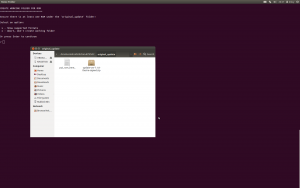
-
Importarea bazei
Puteți edita fișierele imagine imagine ROM. Acest lucru este util, mai ales dacă doriți să eliminați aceste aplicații inutile din imagine. Puteți apoi să importați CyanogenMod ROM mutând .zip în directorul "original_update".
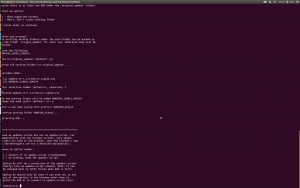
-
Includeți imaginea ROM
Acum puteți adăuga ROM-ul în director apăsând 1 în meniu și introducând. Acest lucru vă va permite să editați ROM-ul existent. Este posibil să fie necesară o copie de siguranță în acest proces, precum și alegerea ROM-ul imagini. Când se întâmplă acest lucru, selectați update-cm-7.1zip.
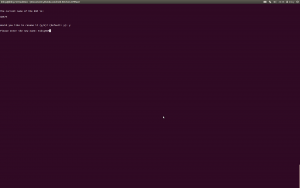
-
Schimbați numele ROM-ului
Puteți personaliza ROM-ul schimbându-i numele. Accesați meniul din Bucătărie și selectați 8. Va apărea numele original. Apoi, trebuie să apăsați „Y” și să introduceți imediat noul nume. După ce ați făcut acest lucru cu succes, numele va apărea în Setări-> Despre imediat ce porniți.
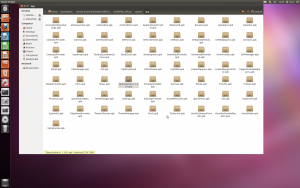
-
Modificați unele aplicații
De cele mai multe ori, ROM-urile de stocuri vin cu o listă de aplicații, care pot fi enervante. Dar, de fapt, puteți schimba aceste aplicații. Pentru a face acest lucru, trebuie doar să adăugați sau să ștergeți fișierul .apk în dosarul aplicației. Doar căutați directorul WORKING_myrom.
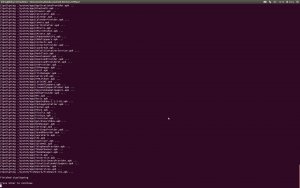
-
ZipAling APK-uri
Acum puteți continua să aliniați zip aplicațiile pe care le-ați adăugat și le-ați eliminat. Acest lucru va accelera accesul la aceste aplicații. Doar du-te la meniu și apăsați "6" și "Y". Deci, asigurați-vă că ați verificat eventualele erori după ce ați făcut acest lucru, utilizând opțiunea 23.
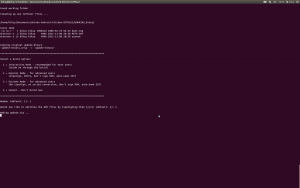
-
Construiți ROM
Pentru a putea construi ROM-ul, mergeți la meniu și apăsați "99" și "1". Vi se va cere să semnați ROM-ul, să alegeți "y" pentru a face acest lucru. De asemenea, puteți perzonaliza fișierul .zip prin redenumirea acestuia. O imagine va fi apoi creată în directorul de destinație numit 'Output_Zip.
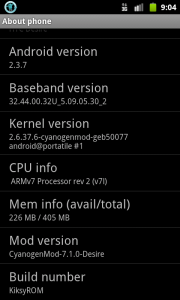
-
Boot ROM
După finalizarea procesului, copiați fișierul zip pe cardul SD și apoi încărcați dispozitivul pentru recuperare. Puteți face acest lucru prin menținerea volumului în jos în timp ce reporniți telefonul. Puteți încerca alte ROM-uri prin repetarea procesului.
Aveți o întrebare sau doriți să împărtășiți experiența dvs.?
Puteți face acest lucru în caseta de mai jos
EP
[embedyt] https://www.youtube.com/watch?v=1pAr5VzpxyY[/embedyt]